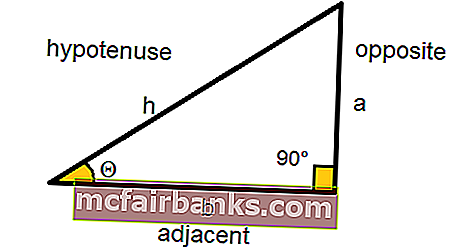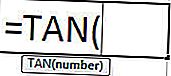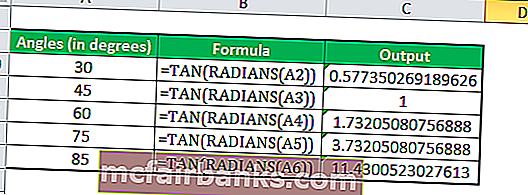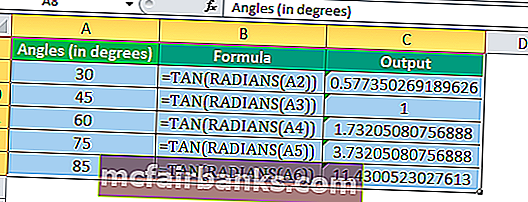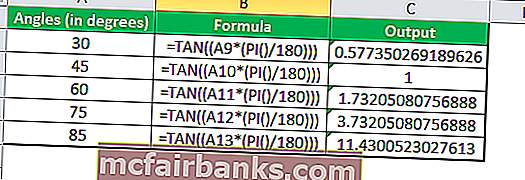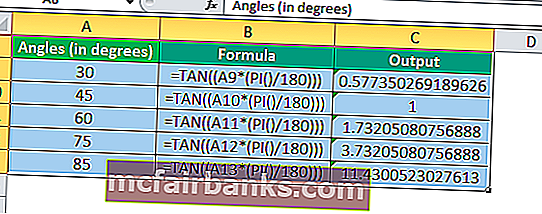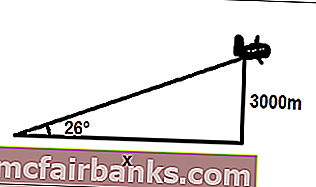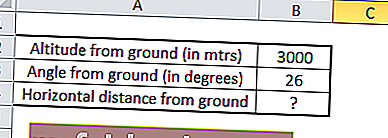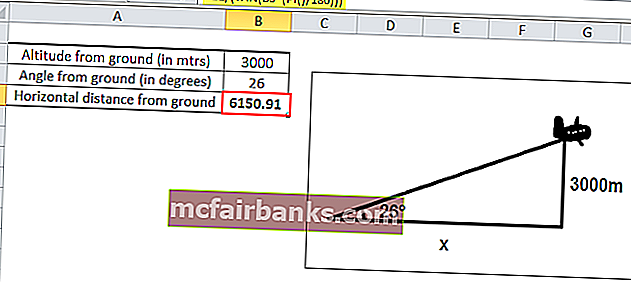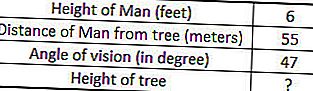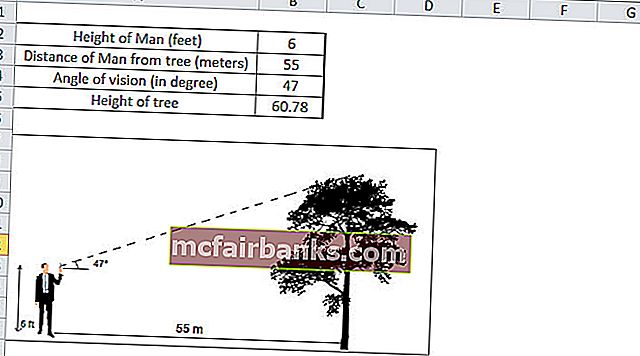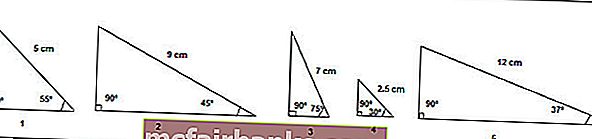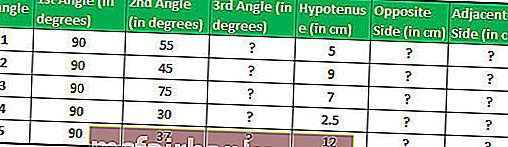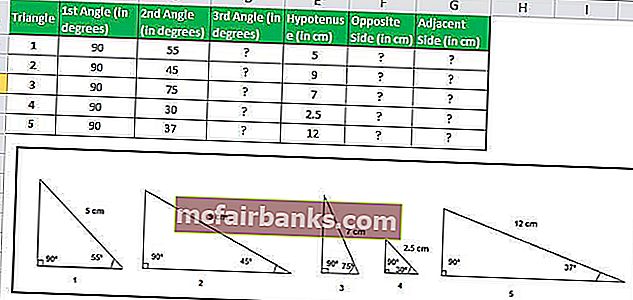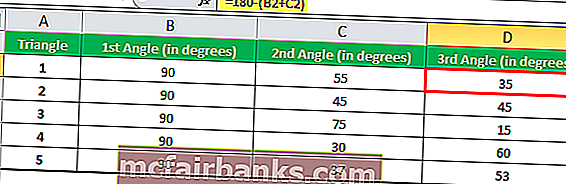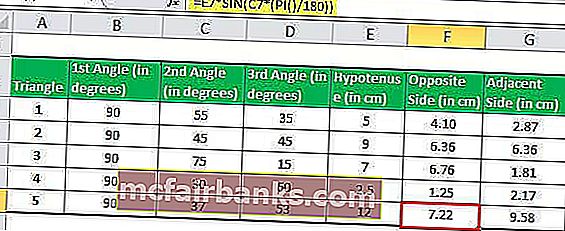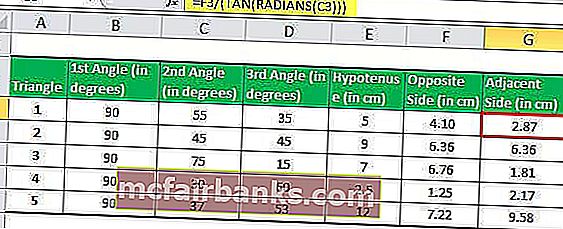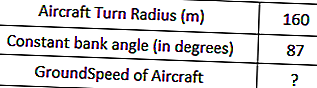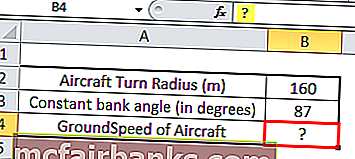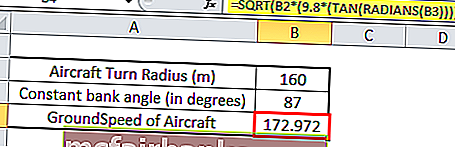Excel для Microsoft 365 Excel для Microsoft 365 для Mac Excel для Интернета Excel 2021 Excel 2021 для Mac Excel 2019 Excel 2019 для Mac Excel 2016 Excel 2016 для Mac Excel 2013 Excel 2010 Excel 2007 Excel для Mac 2011 Excel Starter 2010 Еще…Меньше
В этой статье описаны синтаксис формулы и использование tan
в Microsoft Excel.
Описание
Возвращает тангенс заданного угла.
Синтаксис
TAN(число)
Аргументы функции TAN описаны ниже.
-
Число Обязательный. Угол в радианах, для которого вычисляется тангенс.
Замечания
Если аргумент задан в градусах, умножьте его на ПИ()/180 или преобразуйте в радианы с помощью функции РАДИАНЫ.
Пример
Скопируйте образец данных из следующей таблицы и вставьте их в ячейку A1 нового листа Excel. Чтобы отобразить результаты формул, выделите их и нажмите клавишу F2, а затем — клавишу ВВОД. При необходимости измените ширину столбцов, чтобы видеть все данные.
|
Формула |
Описание (результат) |
Результат |
|---|---|---|
|
=TAN(0,785) |
Тангенс 0,785 радиан (0,99920) |
0,99920 |
|
=TAN(45*ПИ()/180) |
Тангенс угла 45 градусов (1) |
1 |
|
=TAN(РАДИАНЫ(45)) |
Тангенс угла 45 градусов (1) |
1 |
Нужна дополнительная помощь?
Функция TAN Excel (формула, примеры) | Как использовать касательную в Excel?
Функция TAN Excel — это встроенная тригонометрическая функция в Excel, которая используется для вычисления значения косинуса заданного числа или, в терминах тригонометрии, значения косинуса заданного угла, здесь угол — это число в Excel, и эта функция принимает только один аргумент. который является предоставленным входным номером.
Функция TAN Excel
Функция TAN Excel — это встроенная функция, относящаяся к категории математических / триггерных функций, которая возвращает значение тангенса угла. Формула для TAN всегда возвращает числовое значение.
В тригонометрии тангенс угла эквивалентен отношению перпендикуляра к основанию прямоугольного треугольника.
TAN Θ = противоположная сторона / смежная сторона
Следовательно, TAN Θ = a / b
Формула TAN в Excel
Ниже приведена формула TAN в Excel.
Где число — это аргумент, передаваемый функции в радианах.
Угол, который мы указываем в качестве входных данных, распознается функцией Tangent, только если указан как Radians.
Чтобы преобразовать угол в радианы, используйте функцию РАДИАНЫ или преобразуйте угол в радианы с помощью математического соотношения
Радиан = угол в градусах * (π / 180)
π в Excel представлена функцией PI ()
Следовательно, радиан = градус * (PI () / 180)
Расчет значения TAN с использованием функции TAN и RADIANS
Расчет значения TAN с использованием TAN и функции PI
Функция касания имеет множество реальных приложений; он широко используется в архитектуре для расчета высоты и длины геометрических фигур. Функция касания, используемая в системах навигации и GPS, в аэронавтике.
Например, если самолет летит на высоте 3000 м и делает угол к наблюдателю на земле 26 °, и мы хотим найти расстояние от самолета до наблюдателя.
Как мы знаем, TAN Θ = противоположная сторона / смежная сторона
Здесь противоположная сторона = высота самолета от земли, равная 3000 метров.
А прилегающая сторона = горизонтальное расстояние плоскости от земли, которое неизвестно, и нам нужно его вычислить.
Таким образом, используя формулу для TAN, мы имеем
TAN (26 °) = 3000 / x
Следовательно, x = 3000 / (TAN (26 °))
Если взять относительные контрольные значения, которые у нас есть,
X = B2 / (TAN (B3 * (PI () / 180)))
X = 6150,91 метра
Как использовать TAN в Excel?
Функция Excel TAN очень проста и удобна в использовании. Давайте разберемся, как работает формула TAN в Excel на нескольких примерах.
Вы можете скачать этот шаблон Excel с функцией TAN здесь — Шаблон Excel с функцией TAN
Касательная в Excel, пример # 1
Мужчина ростом 6 футов находится в 55 метрах от дерева. Он делает угол обзора 47 ° параллельно земле. Мы хотим рассчитать высоту дерева.
Чтобы найти высоту дерева, мы будем использовать TAN Θ, в контексте Excel мы будем использовать функцию Tangent.
Высота дерева будет
Высота Человека + Расстояние Человека от дерева * TAN (47 °)
Поскольку рост человека указан в футах, мы переведем его в метры (1 фут = 0,30 метра).
Помещая все относительные значения в Excel, формула для высоты дерева будет
= (0,3 * B2) + (B3 * TAN ((B4 * (PI () / 180))))
Выходные данные TAN Excel:
Высота дерева 60,78 метра.
Касательная в Excel, пример # 2
Предположим, у нас есть пять прямоугольных треугольников с указанием их углов и длины с одной стороны, и нам нужно вычислить длину двух других сторон.
Сумма всех углов на треугольнике равна 180 °, следовательно, мы можем легко вычислить третий угол.
Мы знаем, Sin Θ = противоположное / гипотенуза
Таким образом, длина противоположной стороны будет Sin Θ * гипотенуза
В Excel длина противоположной стороны (перпендикулярной стороны) будет рассчитана по формуле TAN.
= E2 * SIN (C2 * (PI () / 180))
Применяя формулу TAN для пяти треугольников, мы можем получить длину перпендикуляров треугольников
Теперь у нас есть две стороны треугольника, гипотенуза и перпендикулярная сторона, и мы можем легко вычислить третью сторону (основание), используя TAN в Excel.
Мы знаем, что TAN Θ = противоположная сторона / смежная сторона
Таким образом, длина соседней стороны будет Opposite Side / TAN Θ
В Excel длина прилегающей стороны (основания) будет рассчитываться по формуле TAN
= F2 / (TAN (РАДИАНЫ (C2)))
Применяя формулу TAN для пяти треугольников, мы можем получить длину смежной стороны треугольника
TAN в выводе Excel:
Касательная в Excel, пример №3
Самолет делает разворот радиусом 160 м и летит с постоянным углом крена 87 °, в идеальных условиях (без колебаний ветра) рассчитайте постоянную путевую скорость самолета.
Радиус поворота определяется формулой
Радиус поворота = V2 / g * TAN Θ
Радиус поворота 160 метров; Постоянный угол крена составляет 87 °, g — ускорение свободного падения, значение которого составляет 9,8 м / с2, поэтому путевая скорость будет равна
V = (Радиус поворота * (g * TAN Θ)) 1/2
Применяя приведенную выше формулу TAN в Excel с эталонными значениями, мы получаем формулу TAN
= КОРЕНЬ (B2 * (9,8 * (TAN (РАДИАНЫ (B3)))))
SQRT — это встроенная функция Excel, которая вычисляет квадратный корень из числа.
TAN в выводе Excel:
Итак, путевая скорость самолета составляет 172,97 м / с.
Пример функции касания # 4
У нас есть формула для TAN, обозначаемая f (x) = 2c * TAN2Θ, где c — постоянное значение, равное 0,988. Значение варианта — это значение, а формула для TAN зависит от значения Θ. Нам нужно построить график заданной функции касания.
Затем с помощью функции Excel TAN мы вычислим значения функции, поэтому взяв контрольные значения в качестве входных данных, мы получим формулу TAN,
If you’re working with any triangle with a right angle in it somewhere, it’s simple to find the tangent angle, so long as you know the length of two sides of the triangle.
Doing so is even easier in Microsoft Excel because there are built-in functions you can use.
Information in this article applies to Excel for Microsoft 365, Excel 2019, 2016, 2013, 2010, and Excel for Mac.
What Is the Tangent Angle?
A tangent angle is an angle in the triangle where you know the length of the side opposite the angle and the side adjacent to it.
Imagine, for example, that your boss tells you to adjust a ladder at precisely 70 degrees from the ground. Unless you have some special tools, it would be complicated to measure whether the angle between the ladder and the ground is exactly 70 degrees.
However, if you have a measuring tape, you could measure the distance from the bottom of the ladder to the wall. Since the ladder against the wall forms a triangle, this would be the side that’s adjacent to the tangent angle you’re trying to calculate.
Next, you’d measure the distance from the bottom of the wall to where the top of the ladder touches it. This is the distance of the side that’s opposite from the tangent angle.
With the measurement of the opposite and adjacent sides, you can calculate the angle at the ladder base using the arctangent function.
If the wall (opposite) side is 10 feet, and the ground (adjacent) side is 5 feet, the formula for the tangent angle is the opposite side divided by the adjacent side. This is 10 divided by 5, or 0.5.
To find the value for the angle, you need to take the arctangent of 0.5.
Find the Tangent Angle With Excel
You could find a calculator that calculates the arctangent of a value, but Excel has a built-in function called ATAN that you can use.
The formula returns the angle in radians, which your boss probably won’t understand.
You’ll want to convert radians to degrees by multiplying it by 180/pi. Excel also has a PI function you can use for this purpose.
The answer, in this case, is 63.43 degrees. This means you’ll need to adjust one of the lengths until the angle is precisely 70 degrees.
Doing this is easy in Excel because you can change the opposite side’s value until the arctangent result is 70.
Using ASIN and ACOS in Excel
In this same scenario, let’s say you don’t have a tape measure long enough to measure the wall. You only know that the ladder is 15 feet and that it’s placed five feet from the wall.
Excel has two other functions that you can use to calculate the angle.
The ladder’s length is the hypotenuse of the triangle, and the ground distance is the adjacent side to the angle. So long as the triangle has one right (90 degree) angle, the information you have determines the formula you need to use.
- Cosine: Calculate the cosine angle if you know the length of the hypotenuse and the adjacent side.
- Sine: Calculate the sine angle if you know the length of the hypotenuse and the opposite side.
In this case, the angle is the arccosine of the adjacent side divided by the hypotenuse.
Since you know the adjacent side (the ground distance) is 5 feet, and the ladder length (hypotenuse) is 15 feet, the cosine of the angle is 5 divided by 15, or 0.333.
To calculate the angle, use the arccosine formula in Excel.
The result of the arccosine function is Excel is in radians, so you need to multiply it by 180/PI to convert it to degrees.
For a 15 foot ladder with its base 5 feet from the wall, the angle is 70.53 degrees.
If you knew that the height of the wall (the opposite side) is 10 feet, instead of the ground distance from the wall (the adjacent side), you’d use the arcsine formula in Excel.
In this case, the sine of the angle is the opposite side divided by the hypotenuse.
After converting to degrees, the angle, in this case, would be 48.12 degrees.
Why Use ATAN, ACOS, or ASIN?
Here are a few examples of situations where you may need to use one of these functions in Excel:
- In carpentry and construction, angles and lengths are used in all aspects of building houses and buildings.
- Photographers use angles to align lighting and their creative shots carefully.
- In sports, understanding angles can enhance skills and improve strategy.
- Ships and airplanes are located on radar using angles and distances.
- If you want to be sure furniture will fit right in your room, you’ll need to know how to calculate lengths and angles.
You may be able to accomplish these calculations on a scientific calculator. But if you don’t have one handy, Excel can help you make those calculations.
Thanks for letting us know!
Get the Latest Tech News Delivered Every Day
Subscribe
Резюме
Функция Excel TAN возвращает тангенс угла в радианах. Чтобы задать угол в TAN в градусах, умножьте угол на PI () / 180 или используйте функцию РАДИАНЫ для преобразования в радианы.
Цель
Получить тангенс угла
Возвращаемое значение
Значение касательной.
Синтаксис
= TAN (число)
Аргументы
- число — угол в радианах, для которого требуется тангенс.
Версия
Excel 2003
Примечания по использованию
Функция TAN возвращает тангенс угла в радианах. С геометрической точки зрения тангенс угла возвращает отношение противоположной стороны прямоугольного треугольника к его прилегающей стороне. Например, тангенс PI () / 4 (45 °) возвращает отношение 1,0.
=TAN(PI()/4) // Returns 1.0
Использование градусов
Чтобы задать угол в TAN в градусах, умножьте угол на PI () / 180 или используйте функцию РАДИАНЫ для преобразования в радианы. Например, чтобы получить TAN в 60 градусов, вы можете использовать любую формулу ниже:
=TAN(60*PI()/180) =TAN(RADIANS(60))
Объяснение
График функции касательной, показанный выше, визуализирует результат функции для углов от 0 до полного поворота, соответствующего диапазону (0, 2π). Функция имеет две вертикальные асимптоты в диапазоне (0, 2π), где выходные данные расходятся до бесконечности. Функция касательной может быть эквивалентно определена в терминах SIN и COS:
=TAN(θ) = SIN(θ)/COS(θ)
Содержание
- — Как рассчитать тангенс угла?
- — Как написать TAN 30 в Excel?
- — Как найти градусы угла в Excel?
- — Что такое Arctan в Excel?
- — Что такое правило касательной?
- — Как получить степень Arctan в Excel?
- — Как найти арктангенс?
- — Какая формула расчета углов?
- — Вы умеете рисовать углы в Excel?
Функция Excel TAN возвращает тангенс угла в радианах. Чтобы указать угол TAN в градусах, умножьте угол на PI () / 180 или используйте функцию РАДИАНЫ для преобразования в радианы. Значение касательной. число — угол в радианах, для которого требуется тангенс.
Как рассчитать тангенс угла?
В любом прямоугольном треугольнике тангенс угла — это длина противоположной стороны (O), деленная на длину соседней стороны (A). В формуле он записывается просто как «загар».
Как написать TAN 30 в Excel?
Как использовать функцию Excel TAN
- В этой статье мы узнаем, как использовать функцию TAN в Excel. …
- Давайте разберемся с этой функцией на примере. …
- A2 / B2: смежная сторона угла делится на противоположную сторону угла. …
- Это даст вам загар под углом 30 градусов.
В СТЕПЕНИ Excel функция преобразует углы (выражается в радианах) до градусы. Например, формула =ГРАДУСЫ(PI ()) возвращает 180. угол — Угол в радианах, которые вы хотите преобразовать в градусы.
…
Преобразование градусы в радианы вручную.
| Формула | Градусы |
|---|---|
| = PI () | 180 |
| = 90 * PI () / 180 | 90 |
| = 45 * PI () / 180 | 45 |
| = 30 * PI () / 180 | 30 |
Что такое Arctan в Excel?
Функция ATAN в Excel вычисляет арктангенс (инверсия Тан) заданного числа и возвращает угол в радианах от 0 до π. Арктан противоположен загару.
Что такое правило касательной?
Правило касательной гласит, что отношение разности и суммы любых двух сторон треугольника равно отношению тангенса половины разности и тангенса суммы углов, противоположных этим сторонам.
Как получить степень Arctan в Excel?
Чтобы выразить арктангенс в градусах, умножьте результат на 180 / PI () или используйте функцию ГРАДУСЫ.
Как найти арктангенс?
Загар инверсный
- тогда y = tan-1 x.
- d / dx (arctan (x)). Следовательно, мы определяем производные как 1 / (1 + x2). …
- Приведенный выше график определен для обратной касательной по уравнению 1 / (1 + x2)
- √1 + х2.
- Грех (arctan (x)) = x / (√1 + x2)
- Cos (arctan (x)) = 1 / (√1 + x2)
- Мы знаем, что загар в 90 градусов определяется как бесконечность.
Какая формула расчета углов?
Что такое формула нахождения углов?
| Название формулы | Формула |
|---|---|
| грех, соз и загар | грех θ = противоположный / гипотенуза cos θ = смежная / гипотенуза tan θ = противоположная / смежная |
| Закон синусов | a / sin A = b / sin B = c / sin C Здесь A, B и C — углы треугольника, а a, b и c — их соответствующие противоположные стороны. |
Вы умеете рисовать углы в Excel?
В версии Excel 2003 вы может ограничить рисование линии под углом 15 градусов удерживая «SHIFT» и перетаскивая линию.
Интересные материалы:
Как настроить систему видеонаблюдения IP-камерой?
Как настроить вспышку на фотоаппарате Nikon?
Как настроить заднюю камеру?
Как очистить резиновую ручку камеры?
Как ослабить объектив камеры?
Как отформатировать камеру?
Как отключить Camera Raw в Photoshop cs6?
Как открыть аккумулятор камеры?
Как открыть jpeg в Camera Raw cs6?
Как открыть камеру Canon PowerShot?
Функция TAN используется для вычисления тангенса заданного угла в радианах. Итак, вам следует сначала преобразовать угол в радианы при использовании функции TAN в Excel.
Синтаксис:
Синтаксис функции TAN в Excel:
=TAN (number)
Аргументы:
- number: Угол в радианах, по которому вы хотите получить касательную.
Внимание:
Если числовой аргумент выражен в градусах, вы должны преобразовать его в радианы с помощью RADIANS функцию или умножьте угол на PI () / 180 в первую очередь.
Например, числовой аргумент — 60 градусов, чтобы получить значение тангенса, сначала преобразуйте его в радианы следующим образом: РАДИАНЫ (60) or 60 * PI () / 180.
Вернуть:
Возвращает значение тангенса угла.
Применение:
Если у вас есть список ячеек с градусами, для вычисления тангенса используйте любую из следующих формул:
=TAN(RADIANS(A2))
=TAN(A2*PI()/180)
Затем перетащите маркер заполнения вниз к ячейкам, которые вы хотите применить к этой формуле, вы увидите, что все значения касательной были рассчитаны, как показано на следующем снимке экрана:
Лучшие инструменты для работы в офисе
Kutools for Excel — Помогает вам выделиться из толпы
Хотите быстро и качественно выполнять свою повседневную работу? Kutools for Excel предлагает 300 мощных расширенных функций (объединение книг, суммирование по цвету, разделение содержимого ячеек, преобразование даты и т. д.) и экономит для вас 80 % времени.
- Разработан для 1500 рабочих сценариев, помогает решить 80% проблем с Excel.
- Уменьшите количество нажатий на клавиатуру и мышь каждый день, избавьтесь от усталости глаз и рук.
- Станьте экспертом по Excel за 3 минуты. Больше не нужно запоминать какие-либо болезненные формулы и коды VBA.
- 30-дневная неограниченная бесплатная пробная версия. 60-дневная гарантия возврата денег. Бесплатное обновление и поддержка 2 года.
Вкладка Office — включение чтения и редактирования с вкладками в Microsoft Office (включая Excel)
- Одна секунда для переключения между десятками открытых документов!
- Уменьшите количество щелчков мышью на сотни каждый день, попрощайтесь с рукой мыши.
- Повышает вашу продуктивность на 50% при просмотре и редактировании нескольких документов.
- Добавляет эффективные вкладки в Office (включая Excel), точно так же, как Chrome, Firefox и новый Internet Explorer.
Комментарии (0)
Оценок пока нет. Оцените первым!